

 |
 |
|
“任务”窗格 在 SAS Enterprise Guide 中,可以利用任务执行各种操作,如操作数据、运行特定分析过程以及创建报表等。许多任务也用作向导,这些向导包含一定数量的选项,可以让您快速简单地使用一些任务。您可以通过使用“任务”窗格或使用菜单选择任务和向导。“任务”窗格默认情况下处于隐藏状态,但是您可以通过点击工作区左下角的“资源”窗格中的任务按钮 任务窗格具有以下视图: 要了解更多有关任务的信息,请将鼠标指针置于任务名称上。从浮出窗口中,您可以查看下列信息: |
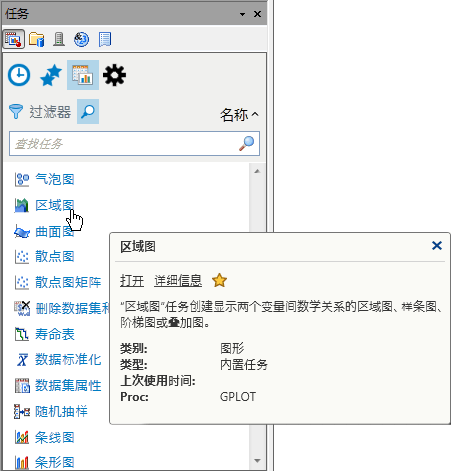
在该教程中,您可以使用任务菜单选择任务。 “任务状态”窗口 “任务状态”窗口显示任务处理过程时有关任务状态的消息。“任务状态”窗口默认情况下不显示,但是您可以通过选择视图 |
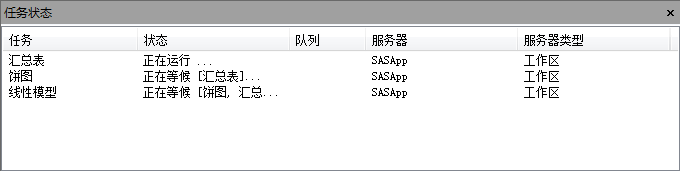
| 在下一页中,您将了解 SAS Enterprise Guide 所具有的帮助内容。 |